Récemment, un de nos lecteurs a demandé s’il était possible de supprimer un site web WordPress d’Internet.
Supprimer votre installation WordPress ne supprime pas complètement votre site web d’internet.
Dans ce tutoriel, nous allons vous montrer comment supprimer définitivement un site web WordPress sur internet.
Mais avant de vous lancer, prenez la peine de jeter un coup d’œil sur Comment installer un thème WordPress, Combien de plugins faut-il installer sur WordPress.
Ensuite découvrons ensemble notre liste.
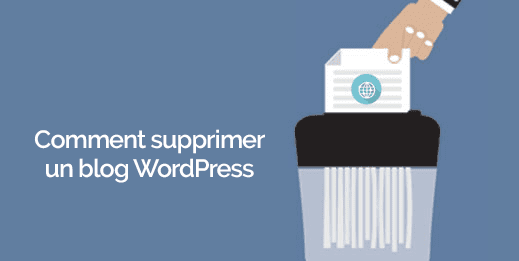
Quand et pourquoi supprimer un site web d’internet ?
Parfois, vous serez amené à supprimer un site internet. Vous pouvez simplement supprimer les fichiers WordPress de votre serveur, et il sera indisponible.
Cependant, votre site web peut encore s’afficher dans les résultats des moteurs de recherche et dans le cache de certains snapshots.
Il est assez difficile d’éliminer toute trace d’un site Web sur Internet. Il y a des milliers de sites internet qui agrègent le contenu d’autres sites web, publient des captures d’écran et offrent des statistiques et des comparaisons.
Avec les étapes proposées dans ce tutoriel, vous pourrez rendre difficile l’accès au contenu de votre site web.
Veuillez noter que ce tutoriel porte sur la suppression d’un site web WordPress auto-hébergé.
Cela dit, nous allons jeter un œil à la façon de supprimer correctement et de façon permanente un site web WordPress d’Internet.
Étape 1 : Sauvegarde de votre site web WordPress

La première chose que vous devez faire est de créer une sauvegarde complète de votre site web WordPress. Même si vous souhaitez supprimer complètement votre site internet, vous devez toujours faire une sauvegarde.
Ce sera utile au cas où vous changez d’avis à l’avenir, ou si vous voulez accéder à une partie du contenu supprimé.
Étape 2 : Supprimez vos fichiers WordPress
Maintenant, vous devez supprimer les fichiers WordPress stockés sur votre serveur. La suppression de ces fichiers efface le logiciel WordPress ainsi que vos thèmes, plugins, images et d’autres fichiers multimédias.
Vous pouvez le faire en visitant votre cPanel, dans le gestionnaire de fichier. Si vous êtes sur OVH, vous pouvez utiliser son gestionnaire de module pour supprimer WordPress ainsi que sa base de données.
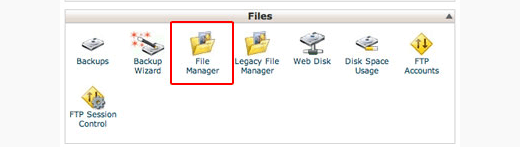
Le gestionnaire de fichiers fournit une interface basée sur le Web pour gérer les fichiers stockés sur votre serveur. Vous devez aller dans le répertoire racine et supprimer tous les fichiers qui y sont stockés.
Vous pouvez également supprimer vos fichiers WordPress en utilisant un client FTP. Si vous n’êtes pas familier avec le FTP, alors jetez un œil à notre guide du débutant sur l’utilisation de FTP.
Étape 3 : Bloquer les moteurs de recherche avec le fichier robots.txt
Maintenant que vous avez supprimé votre site Web, il est temps de bloquer les moteurs de recherche afin qu’ils n’explosent plus votre site web.
Nous allons utiliser le fichier « robots.txt » pour indiquer aux moteurs de recherche que nous ne voulons pas que nos pages soient analysées.
Rappelez-vous, ce fichier « robots.txt » est juste une directive. Elle est respectée par la plupart des moteurs de recherche, mais certains robots moins connus peuvent complètement l’ignorer. Ne vous inquiétez pas, nous allons vous montrer comment faire face à ces derniers.
Si vous souhaitez aller plus loin, découvrez Comment optimiser votre fichier WordPress Robots.txt pour SEO
Revenons à notre tutoriel.
D’abord, vous aurez besoin de créer un nouveau fichier « robots.txt » en utilisant le gestionnaire de fichiers dans cPanel ou via le FTP.
Après avoir créé le fichier que vous devez modifier et ajouter les lignes suivantes:
User-agent: *
Disallow: /
Ces deux lignes interdisent à tout robot d’accéder à toutes les URLs dans votre nom de domaine.
Étape 4 : Retirer le contenu des moteurs de recherche
Même si votre contenu n’existe plus, les moteurs de recherche peuvent continuer à l’afficher pendant une période.
Les moteurs de recherche comprennent que certains sites Web ont des petits problèmes techniques. C’est la raison pour laquelle ils continuent à afficher le contenu pendant un certain temps en espérant que votre site web soit de nouveau disponible.
Allez plus loin en consultant Comment améliorer la recherche sur WordPress: Les meilleurs plugins de recherche
Mais, vous aurez besoin d’indiquer explicitement aux moteurs de recherche que votre contenu n’est plus disponible, et qu’il est définitivement supprimé.
La meilleure façon de le faire est d’utiliser le fichier « .htaccess ». Vous aurez besoin de créer un nouveau fichier dans le répertoire et nommez-le « .htaccess » à la racine de votre site Web.
Si vous n’avez jamais manipuler ce fichier, consultez Comment retrouver le fichier « .htaccess » sur WordPress
Ensuite, vous devez éditer le fichier « .htaccess » et ajoutez ce code à l’intérieur:
RewriteEngine On
RewriteCond %{REQUEST_URI} !^/robots.txt
RewriteCond %{HTTP_HOST} ^www.example.com$ [NC]
RewriteRule ^(.*)$ - [L,G]
Ne pas oublier de remplacer example.com avec votre propre nom de domaine.
Ce code va rediriger toutes les requêtes vers votre site Web et afficher une erreur 410. Cependant, il permettra aux robots d’accéder à votre fichier robots.txt.
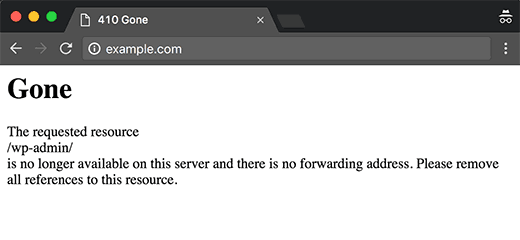
Malgré toutes les étapes, ce processus peut encore prendre un certain temps. Vous devrez donc également vous armer de patience.
Il peut aussi arriver que vous ayez besoin de d’optimiser le référencement de votre site web au lieu de le supprimer.
Ressources recommandées
Découvrez d’autres ressources recommandées qui vous aideront à résoudre les problèmes d’optimisation et de performances de votre site web.
- Comment ajouter des images en vedette dans WordPress
- Comment publier automatiquement sur Facebook à partir de WordPress
- Pourquoi devez-vous commencer à optimiser votre blog WordPress par les images
- Quelques conseils pour accélérer les performances de votre blog WordPress
- Comment nettoyer le cache de votre blog WordPress
Conclusion
Voila ! C’est tout pour ce tutoriel. J’espère qu’il vous permettra d’effacer efficacement le contenu d’un site web sur Internet. N’hésitez pas à le partager avec vos amis sur vos réseaux sociaux préférés.
Cependant, vous pourrez aussi consulter nos ressources, si vous avez besoin de plus d’éléments pour mener à bien vos projets de création de sites internet, en consultant notre guide sur la création de blog WordPress.
Mais, en attendant, laissez-nous vos commentaires et suggestions dans la section dédiée.
…
Bonjour,
Petite question j’ai créer un site wordpress gratuit en ligne, et j’aimerai donc l’effacer totalement, pour ensuite passer par o2 switch et utiliser le même domaine que j’ai utilisé auparavant est-ce possible ?
Bonsoir,
OUi c’est possible:
J’ai travaillé pour créer un site gratuit à partir de WordPress. Mais j’ai complètement supprimé le site avant sa publication. Je me suis réinscrit sur wordpress avec une adresse e-mail différente, mais je ne peux pas réécrire le nom de domaine du site que j’ai supprimé. Die vous ne pouvez pas utiliser ce nom. Après combien de temps puis-je utiliser à nouveau le nom de domaine que j’ai supprimé auparavant?
Bonsoir,
Vous allez devoir l’acheter à nouveau et peut-être plus cher.
Et si je supprimais une photo du média wordpress et que celle-ci est toujours disponible dans les résultats de la recherche?
Yes